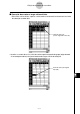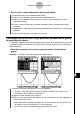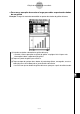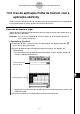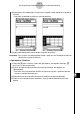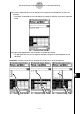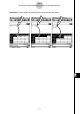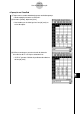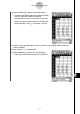ClassPad 300 PLUS Sistema operativo ClassPad versão 2.20 Manual de Instruções
20050501
13-4-16
Edição do conteúdo de uma célula
u Para arrastar e largar dados dentro da caixa de edição
(1) Seleccione a célula cujo conteúdo deseja editar.
(2) Toque na caixa de edição para seleccionar o modo de edição.
(3) Toque na caixa de edição de novo para visualizar o cursor de edição (um cursor
intermitente sólido).
(4) Arraste a caneta através dos caracteres que deseja mover, de modo a que fiquem
realçados.
(5) Segurando a caneta contra os caracteres seleccionados, arraste-os para a localização
desejada.
(6) Retire a caneta do ecrã para largar os caracteres.
Uso da operação de arrastar e largar para obter os dados de um gráfico
de uma folha de cálculo
Os exemplos seguintes mostram como pode arrastar dados de um gráfico de uma janela de
um gráfico da aplicação Folha de Cálculo para obter a função do gráfico ou os valores dos
dados do gráfico.
u Para usar a operação de arrastar e largar para obter a função de um
gráfico
Exemplo: Para obter a função de regressão do gráfico abaixo
(1) Introduza os dados e desenhe uma curva de regressão.
•Consulte “Outras operações na janela do gráfico” na página 13-8-13 para mais
informações sobre a representação gráfica.
(2) Toque na janela do gráfico para activá-la.
(3) Toque na curva do gráfico e, em seguida, arraste a selecção para a célula desejada na
janela da folha de cálculo.
•Agora pode editar a equação de regressão na caixa de edição da folha de cálculo e,
em seguida, arrastá-la de volta para a janela do gráfico.
• Isso fará com que a função do gráfico apareça dentro da célula.